Доброго дня. От производительности видеокарты зависит на прямую скорость работы игр (особенно новинок). Кстати, игры вместе с тем, являются одними из лучших программ для тестирования компьютера в целом (в тех же спец. программах для тестирования часто используются отдельные «куски» игр по которым и замеряется количество кадров в секунду).
Обычно проводят тестирование когда хотят сравнить видеокарту с другими моделями. Для многих пользователей, производительность видеокарты меряется только памятью (хотя на самом деле порой карты с 1Gb памяти работают быстрее чем с 2Gb.
Дело в том, что количество памяти играет роль до определенного значения*, но важно ведь еще и что за процессор установлен на видеокарте, частота шин и пр. параметры). В этой статье хотелось бы рассмотреть несколько вариантов тестирования видеокарты на производительность и стабильность работы. Важно!
1) Кстати, прежде чем начинать тест видеокарты, необходимо обновить (установить) на нее драйвера. Легче всего это сделать, используя спец. программы для автоматического поиска и установки драйверов: 2) Производительность видеокарты, обычно, меряют количеством FPS (кадров в секунду) выдаваемое в различных играх при различных настройках графики.
✅ ТОП 5 ПРОГРАММ ДЛЯ ИЗМЕРЕНИЯ ФПС В ИГРАХ | КАК ПОВЫСИТЬ ФПС В ИГРАХ
Хорошим показателем для многих игр считается планка в 60 FPS. Но для некоторых игр (например, пошаговых стратегий), планка в 30 FPS — то же весьма допустимая величина… FurMark 
Сам я, конечно, не так часто тестирую, но из более чем нескольких десятков моделей, не попалась ни одна, с которой бы программа не смогла работать. FurMark проводит стресс-тестирование, нагревая адаптер видеокарты на максимум. Таким образом карта проверяется на максимальную производительность и стабильность.
Кстати, стабильность компьютера проверяется в целом, так, например, если блок питания недостаточно сильный для обеспечения работы видеокарты — компьютер может просто перезагрузиться… Как проводить тестирование? 1. Закрыть все программы которые могут сильно нагружать ПК (игры, торренты, видео и пр.). 2. Установить и запустить программу.
Кстати, она обычно автоматически определяет вашу модель видеокарты, ее температуру, доступные режимы резолюции экрана. 3. После выбора резолюции (в моем случае для ноутбука стандартным является разрешение 1366х768) можно начать тест: для этого нужно щелкнуть по кнопке CPU Benchmark Present 720 или CPU Stress test. 
В это время лучше не трогать ПК. Тест обычно длится несколько минут (сверху экрана будет отображаться оставшееся время тестирования в процентах). 
После этого, FurMark представит вам результаты: здесь будут указаны все характеристики вашего компьютера (ноутбука), температура видеокарты (максимальная), количество кадров в секунду и т.д. Чтобы сравнить свои показатели с показателями других пользователей, нужно нажать кнопку отправки результатов (Submit).  5.
5.
Как настроить отображение FPS в игре в программе MSI Afterburner
В открывшемся окне браузера вы сможете увидеть не только свои отправленные результаты (с количество набранных баллов), но и результаты других пользователей, сравнить количество баллов. 
 Это название русскоязычным пользователям напомнить ОСТ (отраслевой стандарт…).
Это название русскоязычным пользователям напомнить ОСТ (отраслевой стандарт…).
С остом ничего общего программа не имеет, но проверить видеокарту с достаточно высокой планкой качества — на это она более, чем способна! Программы способна протестировать видеокарту в различных режимах: С поддержкой разных пиксельных шейдеров; С разными DirectX (9 и 11 версии); Проверять карту указанное пользователем время; Сохранять графики проверки для пользователя.
Как тестировать карту в OCCT? 1) Перейти во вкладку GPU: 3D (Graphics Processor Unit). Далее нужно задать основные настройки: Время тестирования (для проверки видеокарты достаточно даже 15-20 мин, в ходе которых основные параметры и ошибки будут выявлены); Разрешение и пиксельные шейдеры; Крайне желательно включить галочку для поиска и проверки ошибок при тесте.
В большинстве случаев можно изменить только время и запустить тест (все остальное программа настроит автоматически). 
 3) После окончания теста, справа, на графиках программы можно увидеть температуры и показатель FPS (в моем случае, при загрузке процессора видеокарты на 72% (DirectX 11, писк. шейдеры 4.0, разрешение 1366х768) — видеокарта выдала 52 FPS).
3) После окончания теста, справа, на графиках программы можно увидеть температуры и показатель FPS (в моем случае, при загрузке процессора видеокарты на 72% (DirectX 11, писк. шейдеры 4.0, разрешение 1366х768) — видеокарта выдала 52 FPS).  Особое внимание нужно обратить на ошибки при тестировании (Errors ) — их количество должно быть равно нулю.
Особое внимание нужно обратить на ошибки при тестировании (Errors ) — их количество должно быть равно нулю.
 Ошибки при тесте. Вообще, обычно по прошествии 5-10 мин. становится понятно как ведет себя видеокарта и на что она способна. Такой тест позволяет проверить ее на сбои ядра (GPU) и работу памяти.
Ошибки при тесте. Вообще, обычно по прошествии 5-10 мин. становится понятно как ведет себя видеокарта и на что она способна. Такой тест позволяет проверить ее на сбои ядра (GPU) и работу памяти.
В любом случае при проверки не должно быть следующих моментов: Зависания компьютера; Моргания или отключения монитора, пропажи картинки с экрана или ее зависание; Синие экраны; Значительное повышение температуры, перегрев (нежелательна температура видеокарты выше отметки в 85 гр. Цельсия.
Причинами перегрева могут быть: пыль, сломанный кулер, слабая вентиляция корпуса и пр.); Появление сообщений об ошибках. Важно! Кстати, некоторые ошибки (например, синий экран, зависание компьютера и пр.) могут быть вызваны «неправильной» работой драйверов или ОС Windows. Рекомендуется переустановить/обновить их и протестировать работу снова.
 Наверное, одна из самых знаменитых программ для тестирования. Большинство результатов тестирования, опубликованных в различных изданиях, сайтах и пр. — проводились именно в ней. 3D Mark 11 — для проверки видеокарт с поддержкой DirectX 11.0. Вот на ней я и остановлюсь в этой статьей.
Наверное, одна из самых знаменитых программ для тестирования. Большинство результатов тестирования, опубликованных в различных изданиях, сайтах и пр. — проводились именно в ней. 3D Mark 11 — для проверки видеокарт с поддержкой DirectX 11.0. Вот на ней я и остановлюсь в этой статьей.
Для скачивания на официальном сайте представлено несколько версий (есть платные, а есть бесплатная — Free Basic Edition). Выберем бесплатную для нашего теста, к тому же, ее возможностей более, чем достаточно для большинства пользователей. Как тестировать? 1) Запускаете программу, выбираете опцию «Benchmark test only» и нажимаете кнопку Run 3D Mark (см. скриншот ниже).
 2. Далее начинают по очереди загружаться различные тесты: сначала дно морского океана, потом джунгли, пирамиды и пр. Каждый тест проверяет то, как себя будет вести процессор и видеокарта при обработке различных данных.
2. Далее начинают по очереди загружаться различные тесты: сначала дно морского океана, потом джунгли, пирамиды и пр. Каждый тест проверяет то, как себя будет вести процессор и видеокарта при обработке различных данных. 
Если в процессе него не было ошибок — после закрытие последнего теста, в браузере у вас откроется вкладка с вашими результатами. Свои результаты и замеры FPS можно сравнить с другими участниками. Кстати, лучшие результаты показываются на самом видном месте на сайте (можете сразу оценить лучшие игровые видеокарты).
Всего наилучшего… К железу компьютера становятся всё сильнее, и на старых ПК работоспособность не особо хороша. В основном такая разница влияет на FPS (Frame Per Second — сменяемые кадры в секунду) и видеоигра начинает подтормаживать , что очень помешает получать удовольствие от неё. Как в Steam настроить отображение fps. Но частоту кадров можно показать, и для этого существует много разных программ типа Fraps . Сама программа используется для захвата и записи видео с монитора, и зачастую её используют для мониторинга кадров в играх, так как она имеет удобный счетчик в углу экрана. Но если вы используете платформу Steam — у вас есть возможность включить показатель FPS без вмешательства других программ.
Включение ФПС в Стиме

Для мониторинга кадровой частоты на платформе Стим, включаем его в установках:
Показ ФПС в играх от Valve

FPS и все системы под вашим контролем.
FPS Monitor отслеживает состояние компонентов вашего компьютера и показывает эту информацию прямо поверх экрана игры.
Вам больше не потребуется переключаться из игры на десктоп или подключать второй монитор для контроля состояния железа. Все необходимые цифры вам покажет FPS Monitor в игровом оверлее.
Скачать FPS Monitor
Что такое FPS Monitor?
FPS Monitor — первая специальная программа, которая покажет вам не только цифры FPS, как старый добрый Fraps, но и множество других параметров, характеризующих поведение вашей «железки» в игре.
Процессор, видеокарта, память, .
FPS Monitor во время работы опрашивает почти все системы, задействованные в игре и хоть как-то влияющие на ваше восприятие игры и, как следствие, на удовольствие от игры.
Программа покажет вам, что сильнее нагружается в игре — процессор или видеокарта. А, может быть, проблемным местом является жесткий диск? Или даже сетевая карта?
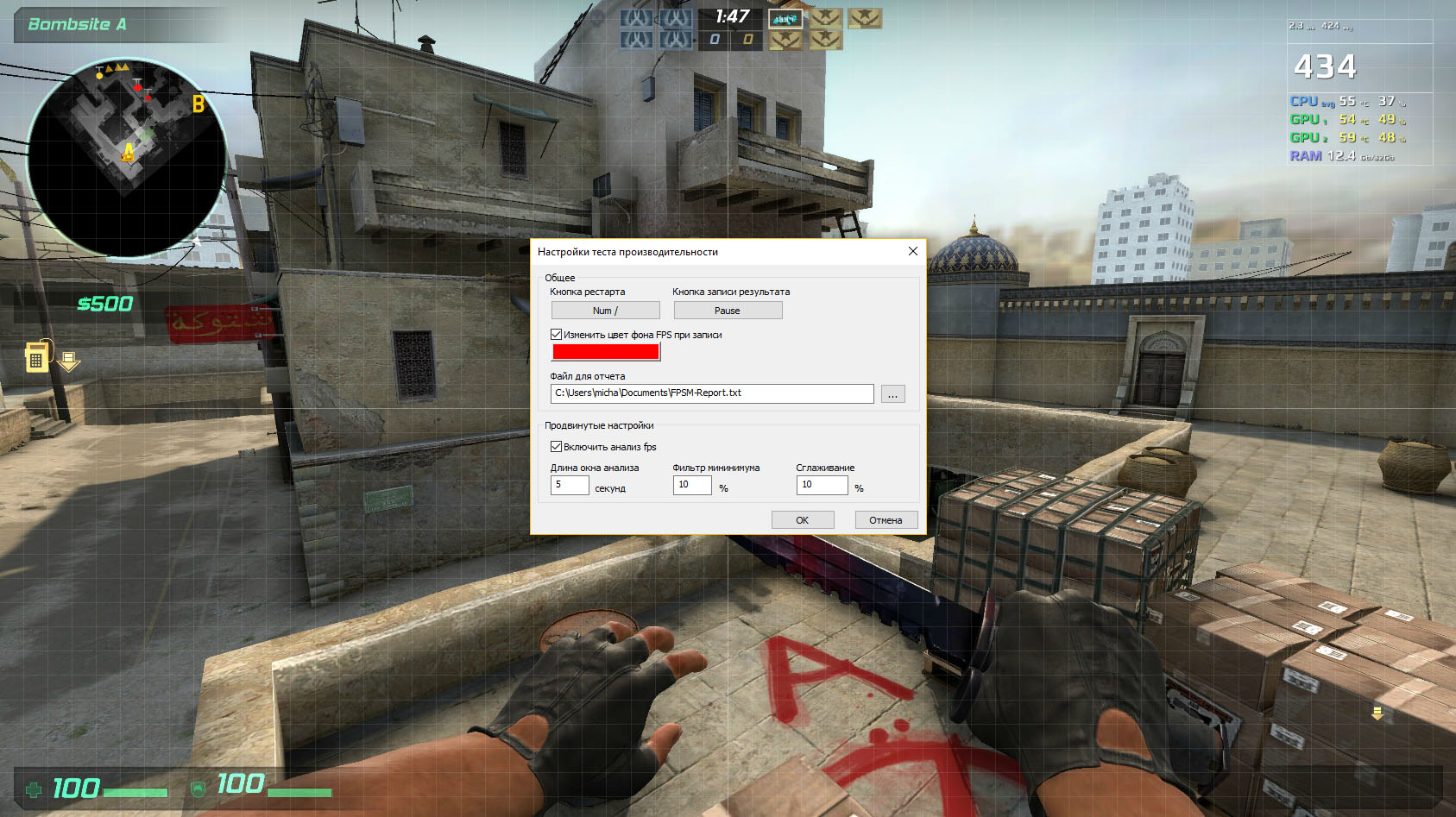
Гибкая настройка отображения
Вы можете выбрать шрифт, размеры, стили, цвета, варианты отрисовки значений сенсоров. Конечно же, можно включить или выключить любой сенсор. Другими словами, вы сможете максимально настроить оверлей под себя, чтобы он радовал глаз и совсем не мешал.
Не хотите держать все данные в одном месте? Не проблема — просто добавьте еще один или больше оверлеев и включите там только те сенсоры, которые вам нужны.
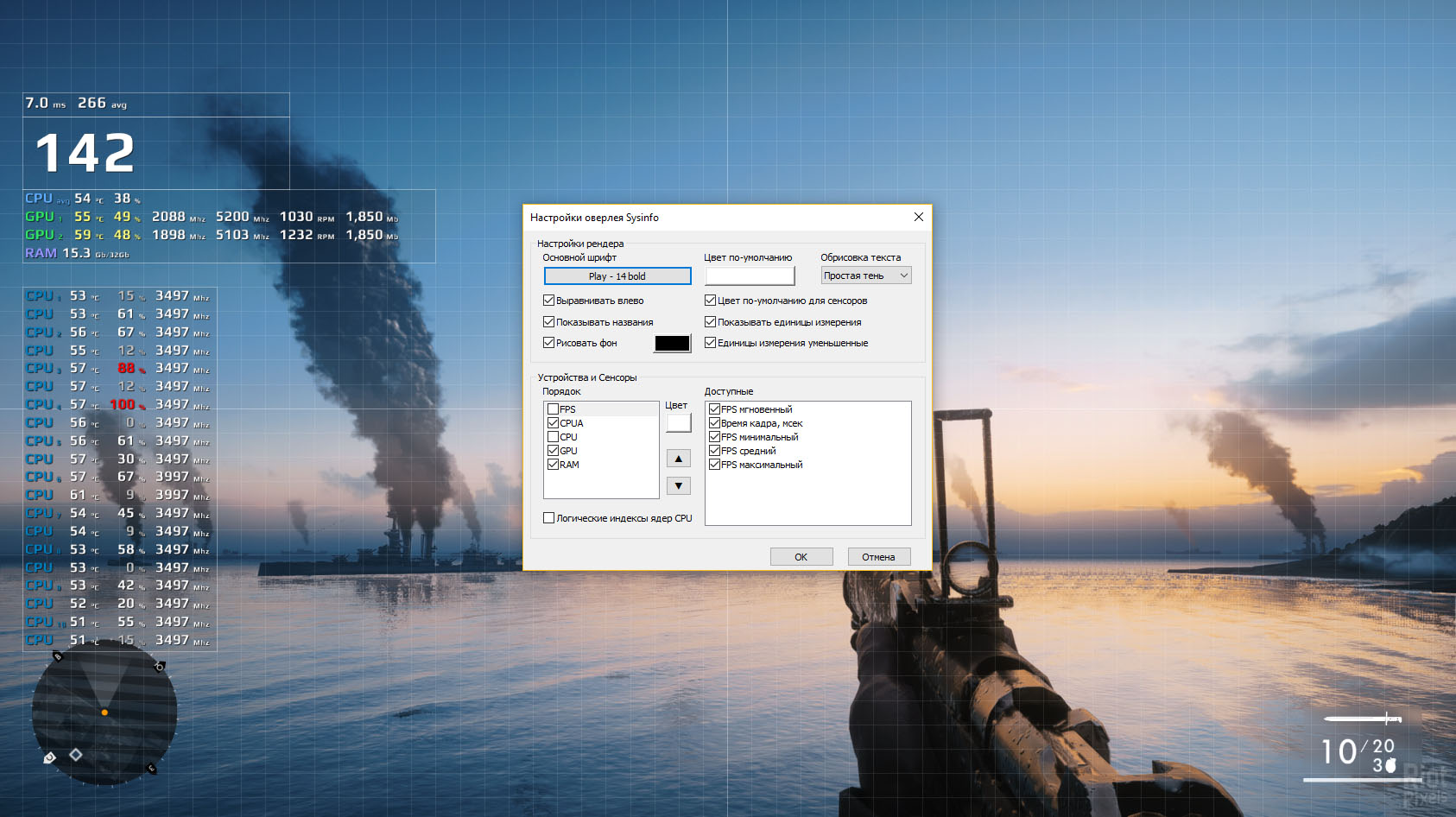
Энтузиастам и профессионалам
FPS Monitor может не только показывать данные в реальном времени поверх игры, но и собирать статистику за определенный промежуток времени и записывать ее в файл для дальнейшего анализа.
Любители оверклока останутся довольны возможностью вовремя получить предупреждение о превышении максимальной температуры «объекта».
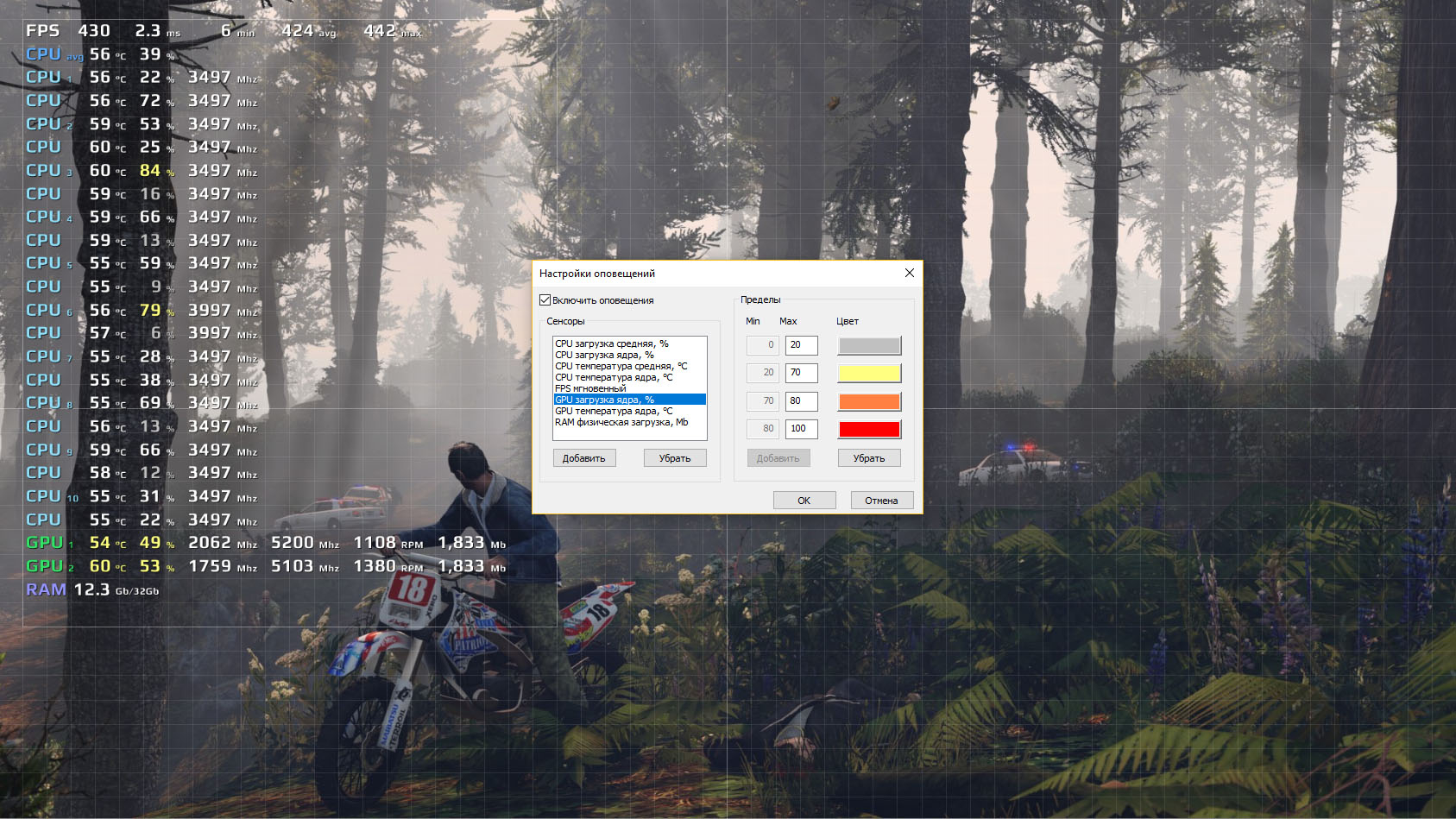
Скачать бесплатную демо версию
Покупка лицензии
Приобретая лицензию, вы не только убираете ограничения демо версии, но и помогаете в развитии программы. Мы хотим сделать самый удобный и информативный инструмент, который поможет вам отследить и проанализировать все самые важные данные о вашей системе. Спасибо за поддержку!
После покупки вы получите код активации. Его можно использовать повторно после переустановки Windows или смены железа. По времени он не ограничен.
Купить лицензию
Приём платежей осуществляется сервисом Xsolla. Все операции проводятся по защищённому каналу и полностью безопасны. Код активации будет выслан на введенный адрес email сразу после успешной обработки платежа. Обычно это занимает не более минуты. Для активации программы потребуется доступ в интернет.
Поддержка
Все вопросы и предложения направляйте на емейл поддержки или через виджет справа снизу страницы.
При любой проблеме с программой
Предоставьте лог файл после возникновения проблемы. Это файл FPSMonitor.txt из папки МоиДокументы .
Кратко опишите все, что может помочь нам помочь вам.
Источник: fpsmon.com
Что такое FPS в играх
Аббревиатура FPS (ФПС) расшифровывается как Frame Per seconds, что в дословном переводе означает «Кадры в секунду». Выражается данное значение в числовом показателе. Число показывает нам сколько кадров отображается на мониторе компьютера во время игрового процесса за одну секунду.
Именно этот параметр считается одним из самых важных при оценке производительности персональных компьютеров в играх. Чем выше показатель, тем комфортнее игроку и тем приятнее картинка на экране. Вы можете самостоятельно проверить показатель ФПС в любой игре и понять, достаточно ли хорош ваш компьютер по современным меркам.
Как определить ФПС
В некоторых компьютерных играх имеется встроенная возможность отслеживания ФПС прямо в процессе геймплея. Для этого достаточно включить соответствующую настройку в меню. В остальных случаях придется воспользоваться сторонним софтом. Одной из таких программ является FRAPS. Приложение совсем не влияет на производительность компьютера и работает в фоновом режиме.

Первым делом скачайте Fraps на компьютер и установите. Для этого откройте в браузере официальный сайт приложения и нажмите на кнопку Download.

Запустите установочный файл. Нажмите на кнопку согласия «I Agree» и в следующем окне укажите папку для установки:
После выбора директории жмите Next и Install. Программа установится за считанные секунды. Закройте инсталлятор кнопкой Close.
Теперь необходимо запустить Fraps и настроить его на фоновую работу во всех играх. Запустите приложение с ярлыка на рабочем столе.
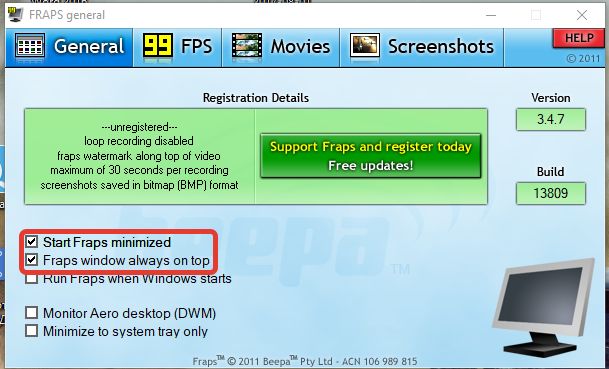
На главном экране установите галочки в следующих пунктах:
Теперь Фрапс будет работать в фоновом режиме. Чтобы программа автоматически запускалась при загрузке операционной системы, установите отметку возле пункта «Run Fraps when Windows starts».

Во вкладке FPS вы можете изменить папку для сохранения скриншотов и назначить кнопку для включения/отключения отображения ФПС в играх. Не забудьте установить соответствующие галочки:
Что за формат m4b и чем его открыть на компьютере или телефоне
С помощью Fraps можно записывать геймплей и сохранять его на жестком диске, но наша цель именно в получении данных о кадрах в секунду. Теперь можно нажать на кнопку сворачивания, чтобы программа появилась в трее на панели Пуск.
Теперь запустите любую из установленных на ПК игр. В левом верхнем углу появится желтые цифры, которые и являются показателем ФПС. Значение будет отображаться вплоть до момента закрытия игры.
Оптимальное количество кадров в секунду
Общепринятой нормой для комфортного геймплея считается 30 кадров в секунду. Однако плавность картинки и скорость реакции в динамичных играх во многом зависит от ФПС, поэтому игроки предпочитают минимум 60 ФПС без просадок во время высокой нагрузки на железо. Особенно это касается киберспортивных дисциплин (например, Dota 2 или CS GO), в которых важна каждая секунда на принятие игровых решений. Для таких игр приемлемым показателем считается от 100 ФПС и выше. Если ваш компьютер не выдает заветные 30 или 60 кадров, вы всегда сможете снизить настройки графики до средних или минимальных.
Источник: composs.ru